Hvordan får jeg vist netaktiviteter i xUbuntu vers 18.04 LTS
Hej alle
Hvordan kan jeg få vist mine up/down af bit i xUbuntu vers 18.04 LTS (xfce miljø)??
Lidt ligesom "Windows Task Manager > Network" i MS Windows hvor jeg kan få vist mine netaktiviteter, så jeg ved at der hul igennem og hvor stort nøglehullet er på den hjemmeside jeg er på.
/allan
- Log in to post comments
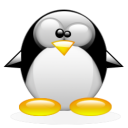
Kommentarer18
Der findes et program Net
Der findes et program Net Activity Viewer, men som ikke nemt kan installeres i Ubuntu. Det kan det eksempelvis i Arch Linux, men det hjælper dig ikke noget.
Imidlertid kan du, på Ubuntu, installere flere terminal programmer, eksempelvis netstat og ss, der giver dig oplysninger om socket forbindelserne. Jeg er bare ikke helt klar over hvad dit behov er ...
Du kan kopiere dette script og give det ret til at køre som program. Det vil tjekke om netstat og ss er installeret og installere dem hvis de ikke er. Derefter vil det vise dig en menu, hvor du kan vælge mellem nogle af mulighederne. Jeg vil tro du skal vælge menu punkt 3, efter du har oprettet scriptet og gjort det executable.
Menu punkt 3 (Check all unique IP addresses connected (netstat)) ..., der indeholder:
netstat -nat | awk '{ print $5}' | cut -d: -f1 | sed -e '/^$/d' | uniq... kan også kopieres til terminalen og køres efter netstat er installeret, uden at benytte menuen.
For flere kommando flag skal du henholdvis skrive:
netstat --help og ss --help i terminalen for videre dokumentation.
#!/bin/bash
# Bash colors definition: https://misc.flogisoft.com/bash/tip_colors_and_formatting
# netstat options: https://www.ghacks.net/2018/03/21/how-to-use-netstat-in-gnu-linux/
# ss options: https://www.linux.com/learn/intro-to-linux/2017/7/introduction-ss-command
# Define variables
#EDITOR=nano
#PASSWD=/etc/passwd
RED='\033[0;41;37m'
STD='\033[0;0;39m'
YEL='\033[1;33;1m'
WFBG='\033[40;37;1m' # bold font - b background, using 256 color background sequence
BFBG='\033[104;30m' # dark blue font - lighy blue background
RED2='\033[1;31;5;1m' # flashing red font (ubuntu 18.04 only)
GREEN='\0033[1;32;1m'
CYAN='\0033[1;36;1m'
# Check if NETSTAT is installed
if ! [ -x "$(command -v netstat)" ]; then
echo -e $CYAN"netstat is not installed."
echo
echo -e "Press any key to install netstat ..."$STD
read -n1 -r -p "" key
sudo apt-get install netstat
else
echo -e $CYAN"OK$STD NETSTAT is installed."
fi
# Check if SS is installed
if ! [ -x "$(command -v ss)" ]; then
echo -e $CYAN"SS is not installed."
echo
echo -e "Press any key to install SS ..."$STD
read -n1 -r -p "" key
sudo apt-get install ss
else
echo -e $CYAN"OK$STD SS is installed."
fi
echo
# echo -e "Press any key to start the NETSTAT menu ..."
# read -n1 -r -p "" key
# functions - Wait for Enter to be pressed.
pause(){
read -p "Press [Enter] key to continue..." fackEnterKey
}
# Display gradients in menu, using 256 color background sequence
gradient(){
for i in {17..20} {20..17} ; do echo -en "\033[1;33;48;5;${i}m~~~~\033[0m" ; done ; echo
}
# call item 1
one(){
echo "one() called"
pause
}
# call item 2
two(){
echo "two() called"
pause
}
# call item 3
three(){
echo "three() called"
pause
}
# call item 4
four(){
echo "four() called"
pause
}
# call item 5
five(){
echo "five() called"
pause
}
# call item 6
six(){
echo "six() called"
pause
}
# call item 7
seven(){
echo "seven() called"
pause
}
# call item 8
eight(){
echo "eight() called"
pause
}
# call item 9
nine(){
echo "nine() called"
pause
}
# call item 10
ten(){
echo "ten() called"
pause
}
# function to display menu
show_menus() {
clear
echo
echo -e ${WFBG}" "
echo -e " N E T S T A T - M E N U "
echo -e ${WFBG} ${CYAN}" "
echo "1. Display all sockets statically (netstat) "
echo "2. Display all sockets continuously (netstat) "
echo "3. Check all unique IP addresses connected (netstat) "
echo "4. Check for DoS and DDoS attacks (netstat) "
echo "5. Check network interfaces (netstat) "
echo "6. Netstat & ss documentation and flags (netstat - ss) "
echo "7. Display all sockets statically (ss) "
echo "8. Display all listening sockets (ss) "
echo "9. Check all unique IP addresses connected (ss) "
echo -e " " ${RED2}
echo "q. Quit "
echo " "
echo -e ${STD}
}
# read input from the keyboard and take an action
# &>/dev/null suppress stdout and stderr
read_options(){
local choice
tput setaf 2
tput bold
read -p "Enter choice and press Enter [1 - 9] " choice
tput sgr0
case $choice in
1) netstat -an ;;
2) netstat -c ;;
3) netstat -nat | awk '{ print $5}' | cut -d: -f1 | sed -e '/^$/d' | uniq ;;
4) echo -e "${YEL}Check for unauthorised sockets to this computer${STD}"
echo
sudo netstat -anp |grep 'tcp\|udp' | awk '{print $5}' | cut -d: -f1 | sort | uniq -c | sort -n ;;
5) netstat -ie ;;
6) xdg-open https://www.ghacks.net/2018/03/21/how-to-use-netstat-in-gnu-linux &>/dev/null
xdg-open https://www.linux.com/learn/intro-to-linux/2017/7/introduction-ss-command &>/dev/null ;;
7) ss -a ;;
8) ss -l ;;
9) ss -t -a -u ;;
q) exit 0 ;;
*) echo -e "${RED}Not a menu-item...${STD}" && sleep 1
esac
}
# Trap CTRL+C, CTRL+Z and quit singles
trap '' SIGINT SIGQUIT SIGTSTP
# Main logic - infinite loop
while true
do
show_menus
read_options
echo -e $YEL
read -p "Press [Enter] key to return to the NETSTAT MENU..." fackEnterKey
done
Edit:
Visse mindre uoverensstemmelser mellem Ubuntu 16.04 og 18.04, inklusiv derivater, er rettet i scriptet. Oplever du problemer, så kopier denne opdaterede version som erstatning for den foregående ...
- Programmer der ikke er installeret, vises nu kun hvis de ikke er installeret.
- Blinkende menu, som var en fejl, er nu korrekteret og tilpasset Ubuntu 18.04's forbedrede terminal formatering.
Edit 2:
- Et menu punkt er tilføjet, der viser nogenlunde samme forbindelser til maskinen som TCPView til Linux.
- Dokumentation til brug af SS er tilføjet
#0
Du må selv teste, hvad
#0
Du må selv teste, hvad Ubuntu kan levere, og hvad der er bedst
https://dan.moc9.com/how-monitor-network-bandwidth-using-command-line-l…
I henhold de nævnte
I henhold de nævnte terminale monitorering værktøjer i #2, og flere til, så installerer dette script dem på en gang, således du nemmere kan afprøve dem. Jeg bruger dem selv.
De fylder ganske lidt og vil ikke belaste din maskine. Det handler om:
nload, iftop, nethogs, bmon, iptraf, lsof, nmon, htop, atop, iotop, tmux
#!/bin/bash
GREEN='\033[32;1m'
YELLOW='\033[33;1m'
RED='\033[31;1m'
STD='\033[0m'
externalip=$(curl -s ipecho.net/plain;echo)
echo
echo -e '\033[32;1m'"Du you wanna install these terminal monitoring tools?"'\033[0m'
echo
echo -e '\033[33;1m'"nload, iftop, nethogs, bmon, iptraf, lsof, nmon, htop, atop, iotop, tmux"'\033[0m'
echo "If you accept, you'll be asked to confirm before installing each of them."
echo "Any tools that might already is installed will be ignored."
echo
# Check if connected to Internet or not
tput sgr0
ping -c 1 google.com &> /dev/null && echo -e $GREEN"Internet connected,$STD we'll attempt to install..." || echo -e $RED"Internet not accessible or an Firewall/DNS issue detected blocking PING request. You may wish to check the settings.$STD However, this might not cause problems if you get an$GREEN External IP$STD below. Please continue..."
echo
# Check External IP
#externalip=$(curl -s ipecho.net/plain;echo)
echo -e $GREEN"External IP :"$STD $externalip
# We'll check for updates
tput setaf 3
sudo apt-get update
tput sgr0
echo
# We gonna install
read -n1 -r -p "Press any key to start install..." key
tput setaf 1
sudo apt-get install nload && sudo apt-get install iftop && sudo apt-get install nethogs && sudo apt-get install bmon && sudo apt-get install iptraf && sudo apt-get install lsof && sudo apt-get install nmon && sudo apt-get install htop && sudo apt-get install atop && sudo apt-get install iotop && sudo apt-get install tmux
tput sgr0
echo
tput setaf 3
tput bold
read -n1 -r -p "Done. Your selected tools are ready. Press any key to exit" key
tput sgr0
exit
$SHELL
Orientering af netaktiviteter
Jeg har lige installeret virtualbox (via terminal/konsolen) på min xubuntu v18.04.1, og gennem dette program har jeg installeret ubuntu v18.04.1 (gnome miljø) hvor jeg kan kører/afvikle "systemovervågning".
Findes dette program til xubuntu v18.04.1 som jo er xfce-miljø??
Iøvrigt mange tak for jeres kommentarer indtil nu!!
/allan
Hvad forhindrer dig i, at
Hvad forhindrer dig i, at installere det samme program i Xubuntu? Der er nøjagtigt de samme programmer tilgængelige.
Programet "systemovervågning" til ubuntu
Hej #5
Jeg var ikke klar over at man sådan kun shoppe rundt, men er det noget du har prøvet??
/allan
Det er svært, at vide
Det er svært, at vide hvordan jeg skal svare på det spørgsmål, når der i, som i nærmest altid har været såkaldte package managers, der varetager et kæmpe katalog af installerbar software integreret i distributionerne.
Så ja, det har jeg prøvet, sammen med utallige andre Linux-brugere så mange gange, at jeg ville blive svimmel, hvis jeg begyndte at tælle.
Programmet du leder efter har pakkenavnet gnome-system-monitor og kan installeres fra terminalen med
sudo apt install gnome-system-monitoreller i Softwarecenteret, eller Synaptic Package Manager, som i øvrigt også kan installeres, hvis den ikke er i forvejen. :)
#0
Du kan også installere
#0
Du kan også installere gkrellm, der viser systemovervågning på dit skrivebord som vist på dette billede: https://www.dropbox.com/s/h8c31742mro48sy/gkrellm.png?raw=1
Lidt efterskrift på #7 & #8
Hej #7 og #8
Til #7 er den bare bingo og sådan har jeg næsten aldrig fået den før :o)
Til #8 skal jeg lige se lidt nærmere på nogle windowsshot via yahoo.com image og jeg er lidt bange for at afvikle dine scrips oppe i #1 & #3. Men grundliggende er det ikke svært og vedligeholde når jeg ikke er så erfarende endnu (newbie..).
Men endnu engang mange mange tak for jeres indspak. I er bare gineale :o))
/allan
#9
Disse script er ganske
#9
Disse script er ganske ukomplicerede og tilpasset brugervenlighed, men naturligvis er terminalen i Linux, ganske som Dos Prompt i Windows, mest for folk der er familiære med terminale programmer.
Her er gnome-system-monitor vist i Linux Mint's Cinnamon miljø: https://www.dropbox.com/s/bmu4mdswcwpn4d0/gnome-system-monitor.png?raw=1
Jeg synes det er fornuftigt du spørger ...
Orientering af netaktiviteter
Hej #10
Jeg installerede gnome-system-monitor gennem virtualbox med den kommando som #7 gav mig for at se hvordan programmet så ud i xubuntu v18.04.1.
Mht. dine foreslag (gkrellm og script) skal jeg lige arbejde på det, men jeg har ikke glemt dine dem :o))
/allan
Et lille spørgsmål til #7
Hej #7
Hvordan får jeg gnome-system-monitor til at starte op i fanen ressourcer og ikke i processer, når jeg starter programmet op??
Det starter op i ressoucer fanen i ubuntu v18.04, som jeg kan se i min virtualbox.
/allan
Hvordan får jeg
#12: Hvordan får jeg gnome-system-monitor til at starte op i fanen ressourcer og ikke i processer, når jeg starter programmet op??
Nu er det ikke mig du spørger, mens jeg tilfældigvis sidder ved skærmen, så skal du trykke på fane bladet Ressourcer, hvis ellers jeg forstår dig ret. Næste gang du starter gnome-system-monitor burde den selv starte op med dit forvalgte faneblad.
Bemærk iøvrigt at gnome-system-monitor og gkrellm, ikke oplyser dig om de af dig forespurgte netværks forbindelser fra #0. For at få oplysninger om socket og IP forbindelser, er du nødt til at benytte andre værktøjer, såsom netstat og ss, du allerede er informeret om og er terminale programmer ... I den forbindelse vil disse nævnte scripts levere.
ups... Jeg hare vist sovet i timen :o))
ups... Jeg hare vist sovet i timen :o))
Men frogmaster "gnome-system-monitor" er modsvaret til "Windows Task Manager > Network" i MS Windows.
Jeg prøvede lige dit foreslag med at lukke "gnome-system-monitor" ned med ressource-fanen oppen og bingo programmet startede igen op i ressouce-fanen og ikke i processes-fanen.
/allan
Men frogmaster
#14: Men frogmaster "gnome-system-monitor" er modsvaret til "Windows Task Manager > Network" i MS Windows.
Ja det er lidt det samme. Sagen er bare at heller ikke Windows task manager informerer tilstrækkeligt om tilsluttede sockets.
Imidlertid kan man i Windows installere TCPView https://docs.microsoft.com/en-us/sysinternals/downloads/tcpview fra Sysinternals https://docs.microsoft.com/en-us/sysinternals/ , der har samme funktion som Net Activity Viewer, men du ikke kan installere i Ubuntu 18.04.
Det kan du komme uden om i Linux Ubuntu ved at køre disse scripts, der allerede er nævnt.
Måske burde jeg nævne at det kan være mere vigtigt at kontrollere for socket forbindelser man netop ikke ønsker, eksempelvis malware, end legitime forbindelser der skal varetages af operativ systemet og browsere.
I kunne jo evt.
I kunne jo evt. teste tcpview for linux
https://github.com/chipmunk-sm/tcpview
Tråden med anti virus som jo handler om netaktivitet
Hej frogmaster
Vil det sige at vi mere taler om at spotte virar og derfor det har så stor interesse fra din side (for umiddelbart er jeg ovenud tilfreds med oraclejmts svarindlæg i #7, men jeg er ikke ked af dine svarindlæg mht tidsforbruget, da jeg er newbi i linux)??
/allan
Vil det sige at vi mere
#17: Vil det sige at vi mere taler om at spotte virar og derfor det har så stor interesse fra din side
Ja og netværksfejl generelt.
#16: I kunne jo evt. teste tcpview for linux
Tak for det osjensen. Den har jeg ikke hørt før ;)
Desværre virker den ikke på 16.04 med kernel 4.15.0-38, men tcpview virker glimrende i 18.04.
Edit: Rettelse. TcpView virker fint også på 16.04. Jeg glemte jeg havde deaktiveret dns=dnsmasq i NetworkManager.conf. TcpView er afhængig af konfigurationen.